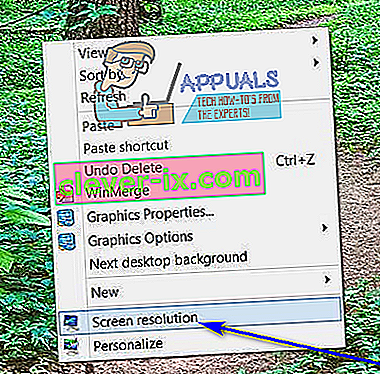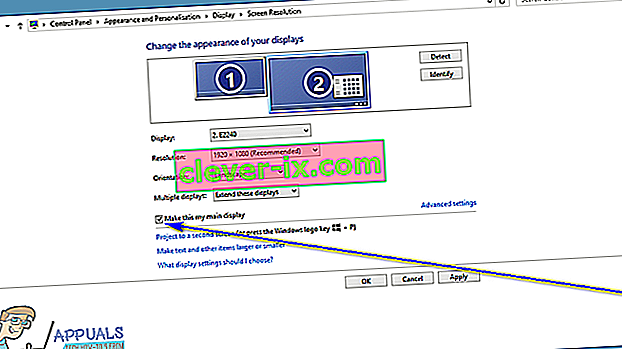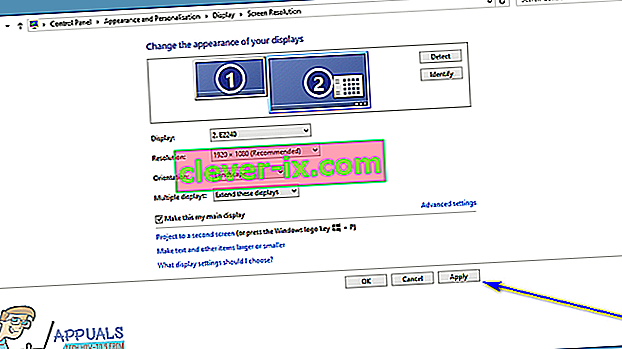Sve verzije operativnog sustava Windows koje trenutno podržava Microsoft imaju podršku za dva monitora, pa čak i više monitora. To znači da možete imati više monitora, ne samo povezanih na vaše računalo, već i prikazivati sve što želite da prikazuje kako bi se povećala produktivnost i poboljšala jednostavnost upotrebe. Windows 10, najnoviji i najbolji u dugom nizu operativnih sustava Windows, također ima podršku za više monitora. Zapravo, Windows 10 prilično dobro rukuje s više monitora. Podrška za više monitora božji je dar za napredne korisnike jer većina njih ima više monitora povezanih sa svojim računalima.
Kada na računalo koje radi pod operativnim sustavom Windows spojite više od jednog monitora, Windows jedan od monitora čini primarnim monitorom (u gotovo svim slučajevima ovo je monitor koji je prvo bio povezan s računalom), a ostatak nadgleda sekundarne, tercijarne i tako dalje. Primarni monitor zadani je monitor Windows prikazuje sve, zbog čega je neizmjerno važno utvrditi koji monitor povezan na vaše računalo želite biti primarni monitor. Srećom, Windows 10 ne samo da korisnicima s više monitora omogućuje odabir primarnog monitora u bilo kojem trenutku, već je postupak koji se koristi za to također prilično jednostavan.
Za sustav Windows 7
Da biste promijenili primarni monitor na računalu sa sustavom Windows 7 s povezanim više od jednog monitora, jednostavno morate:
- Desnom tipkom miša kliknite prazno mjesto na radnoj površini .
- Kliknite na Rezolucija zaslona .
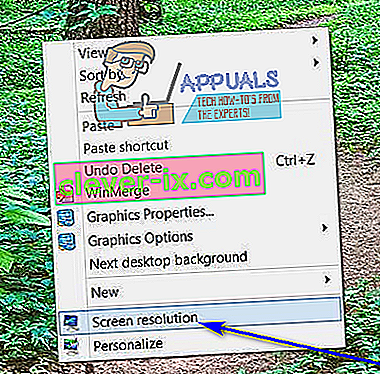
- U prostoru ispod Promijeni izgled zaslona bit će vidljiva sva računala povezana s računalom, svako predstavljeno kao zaslon s brojem u sredini. Zaslon koji u središtu ima broj 1 je monitor koji je trenutno konfiguriran kao primarni monitor vašeg računala. Kliknite monitor za koji želite da bude primarni monitor vašeg računala da biste ga odabrali.
- Označite potvrdni okvir pored Upotrijebi ovaj uređaj kao primarnu opciju monitora (ili opciju Učini ovo mojim glavnim zaslonom , ovisno o iteraciji sustava Windows koju koristite) da biste je omogućili . To će reći Windows 10 da promijeni primarni zaslon na monitor koji ste upravo odabrali.
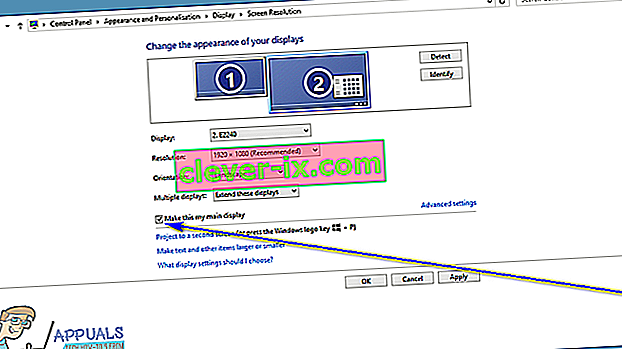
- Kliknite Primijeni i primijenit će se promjena koju ste unijeli u konfiguraciju zaslona računala.
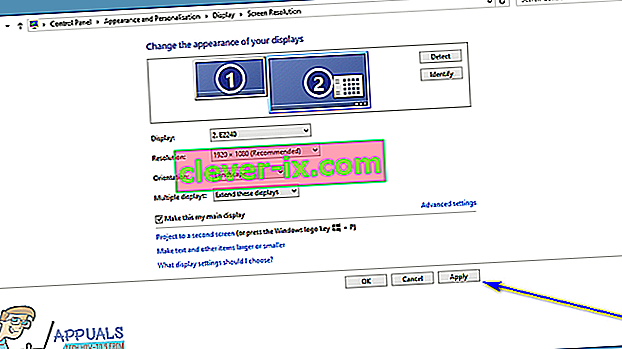
- Kliknite U redu i zatvorite prozor Razlučivost zaslona .
Za sustav Windows 10
U sustavu Windows 10 koraci su malo drugačiji. Neka se imena tu i tamo promijene, ali glavna metoda je ista.
- Desnom tipkom miša kliknite bilo gdje na radnoj površini i odaberite Postavke zaslona .
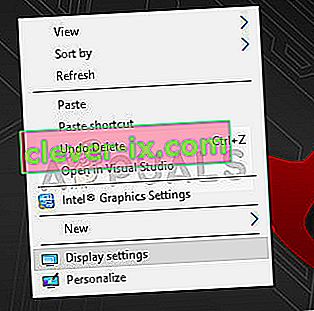
- Ovdje će svi prikazi biti prikazani u grafičkim oblicima. Zaslone možete jednostavno razlikovati. Sada odaberite zaslon koji želite postaviti kao primarni zaslon. Sada se pomaknite prema dolje na zaslonu i odaberite Učini ovo mojim glavnim zaslonom .

- Ako vidite Učinite ovaj glavni zaslon sivim, to vjerojatno znači da je trenutni monitor koji pokušavate postaviti kao primarni zaslon već postavljen.
Napomena: Ako je na vašem računalu instaliran grafički hardver, vjerojatno je da postavke grafičke aplikacije prevladavaju zadane postavke zaslona sustava. U tom slučaju otvorite program i odatle u postavkama odaberite primarni zaslon.
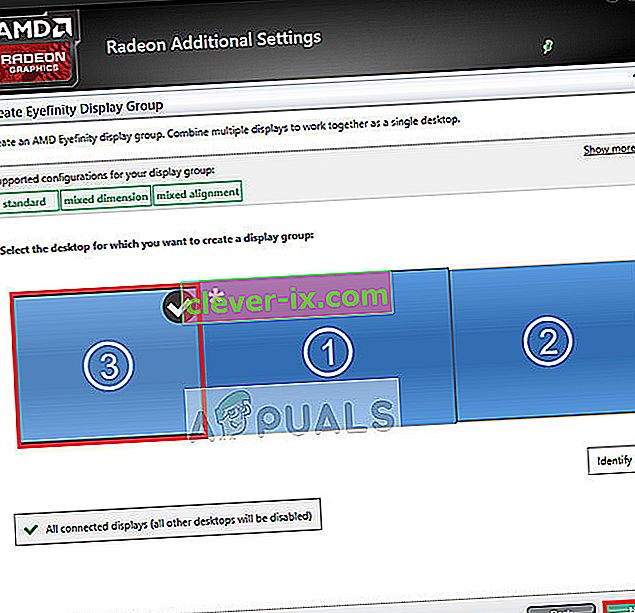
Nadalje, trebali biste biti sigurni da su zasloni prošireni . Ako niste proširili zaslone, neće biti mogućnosti izrade primarnog monitora jer će se svi monitori tretirati podjednako. Postavku možete promijeniti na Proširi ove zaslone iz postavki zaslona u sustavu Windows 10.
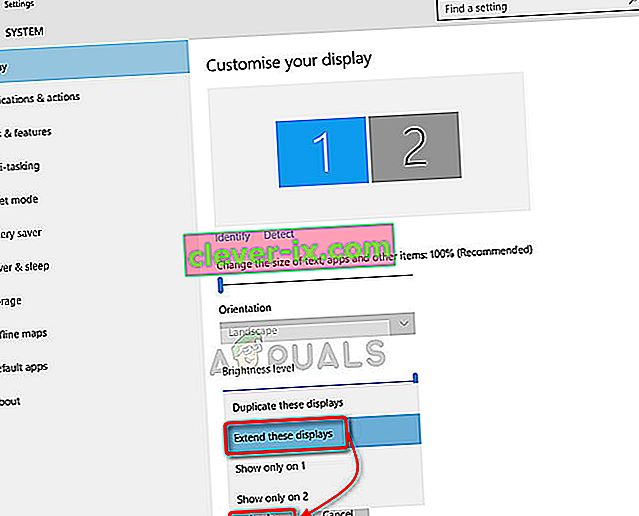
Napomena: Pokušajte spojiti svoj HDMI kabel na monitor koji želite koristiti kao primarni jer su neki korisnici izvijestili da je monitor koji je povezan HDMI kabelima zapravo prepoznat kao primarni monitor. To možda nije slučaj sa svima vama, ali ipak može pomoći nekim ljudima.